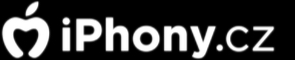Přenos dat z Androidu do iPhonu
Přechod z Androidu na iPhone, iPad nebo iPod touch
Jste připraveni přejít na iOS? Stáhněte si aplikaci Přechod na iOS, která vám pomůže s přechodem ze zařízení s Androidem na nový iPhone, iPad nebo iPod touch.
![]()
Získání aplikace Přechod na iOS z Google Play
Pokud žijete v Číně, přečtěte si, jak stáhnout aplikaci Přechod na iOS.
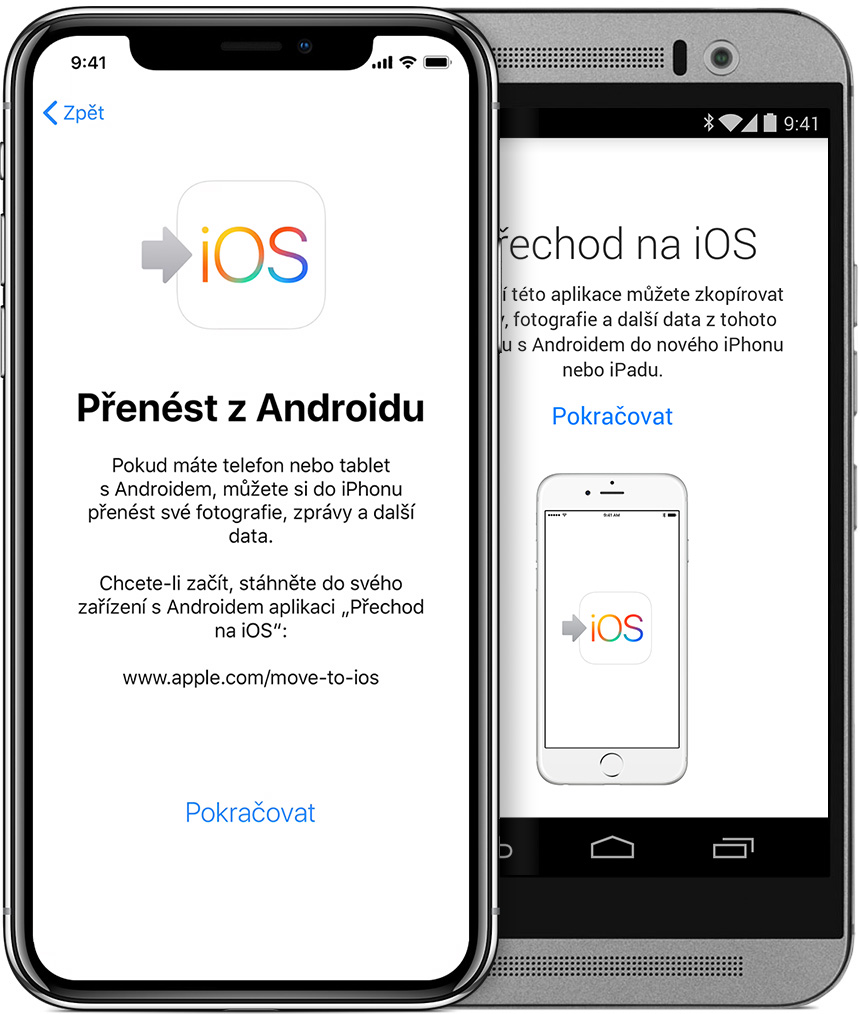
Než začnete
- Na zařízení s Androidem zkontrolujte, jestli máte zapnutou Wi-Fi.
- Připojte svoje nové iOS zařízení i zařízení s Androidem k napájení.
- Přesvědčte se, že se přenášený obsah včetně obsahu z externí Micro SD karty do nového iOS zařízení vejde.
- Pokud chcete přenést i záložky z Chromu, aktualizujte Chrome na zařízení s Androidem na nejnovější verzi.

Klepněte na Přenést data z Androidu
Při nastavování nového iOS zařízení najděte obrazovku Aplikace a data. Potom klepněte na Přenést data z Androidu. (Pokud už jste nastavení dokončili, budete iOS zařízení muset vymazat a začít znova. Jestli ho nechcete mazat, můžete obsah přenést ručně.)
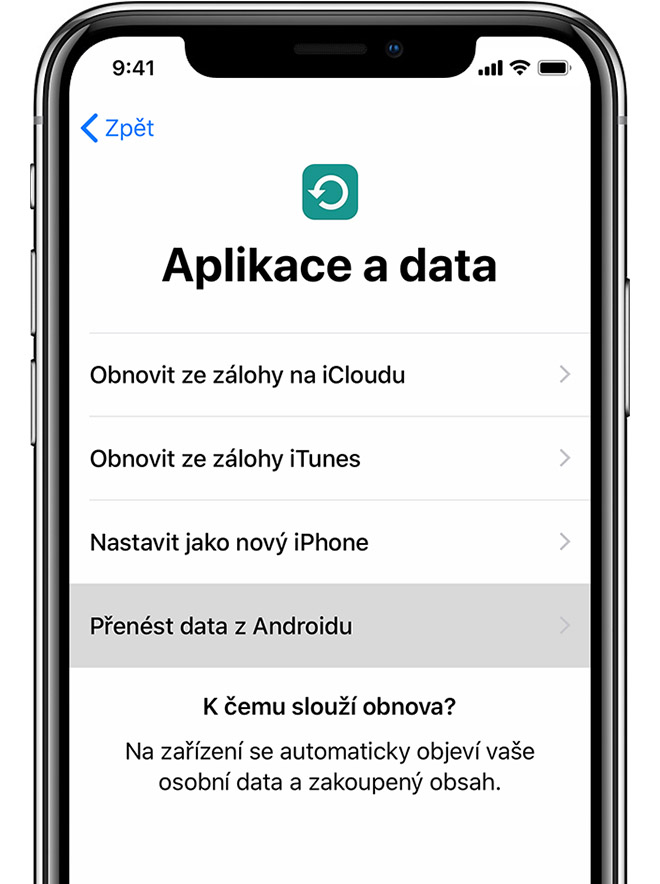
Otevřete aplikaci Přechod na iOS
Na zařízení s Androidem otevřete aplikaci Přechod na iOS a klepněte na Pokračovat. Zobrazí se smluvní podmínky, které si přečtěte. Pokračujte klepnutím na Souhlasím a potom v pravém horním rohu obrazovky Najděte kód klepněte na Další.
Počkejte na kód
Na iOS zařízení klepněte na obrazovce Přechod z Androidu na Pokračovat. Počkejte, než se objeví deseticiferný nebo šesticiferný kód. Pokud se na zařízení s Androidem zobrazí upozornění, že máte slabé připojení k internetu, ignorujte ho.
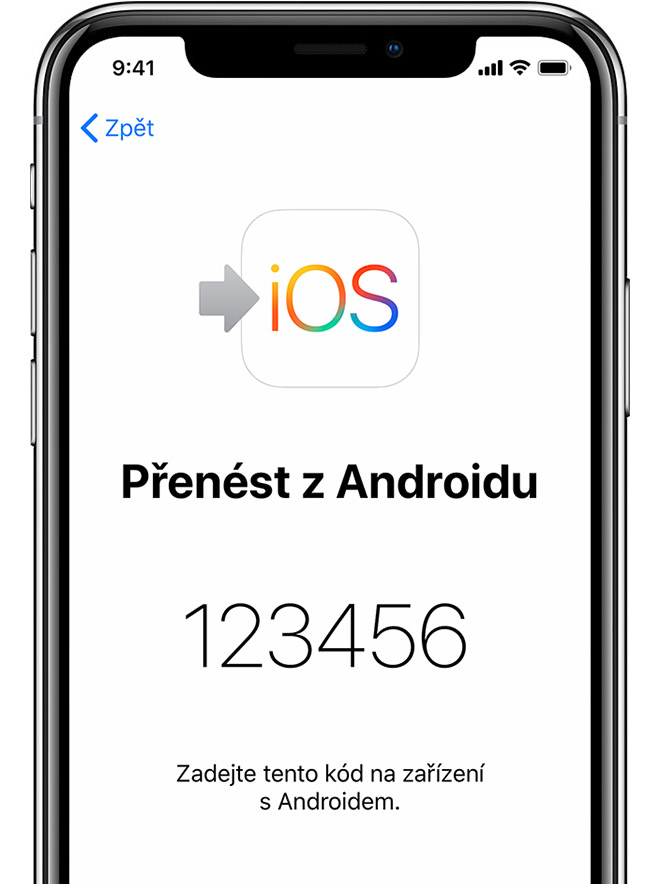
Zadejte kód
Na zařízení s Androidem zadejte kód. Počkejte, než se zobrazí obrazovka Přenos dat.
Vyberte obsah a počkejte
Na zařízení s Androidem vyberte obsah, který chcete přenést, a klepněte na Další. Potom nechte obě zařízení být – i kdyby ukazatel průběhu na Androidu ukazoval, že je vše hotovo – a počkejte, než ukazatel průběhu na iOS zařízení doběhne do konce. Celý přenos může nějakou dobu trvat. Záleží na tom, kolik dat přesouváte.
Přenesou se vaše kontakty, historie zpráv, fotky a videa, webové záložky, mailové účty a kalendáře. Kromě toho se přenesou i některé bezplatné aplikace, které jsou dostupné v Google Play i v App Storu. Až přenos skončí, můžete si všechny bezplatné aplikace dostupné v obou obchodech stáhnout z App Storu.
Nastavte si iOS zařízení
Až ukazatel průběhu na iOS zařízení doběhne do konce, klepněte na zařízení s Androidem na Hotovo. Potom na iOS zařízení klepněte na Pokračovat a podle pokynů na obrazovce dokončete nastavení iOS zařízení.
Dokončení
Ujistěte se, že se přenesl všechen obsah. Hudbu, knihy a PDF dokumenty je nutné přenést ručně.
Chybí vám aplikace, které jste měli na zařízení s Androidem? Na iOS zařízení si je stáhněte z App Storu.
Pokud s přenosem dat potřebujete pomoct
Pokud při přesouvání obsahu narazíte na nějaký problém, můžete zkontrolovat pár věcí:
- Nezapomeňte, že obě zařízení musíte nechat být, dokud celý proces neskončí. Například na zařízení s Androidem by měla aplikace Přechod na iOS zůstat celou dobu na obrazovce. Pokud ještě před dokončením přenosu začnete na Androidu používat jinou aplikaci nebo vám někdo zavolá, obsah se nepřenese.
- Na zařízení s Androidem vypněte všechny aplikace a nastavení, které by mohly ovlivňovat Wi-Fi připojení, například Sprint Connections Optimizer nebo Smart Network Switch. Potom v Nastaveních najděte Wi-Fi, podržte prst na každé známé síti a dejte ji ignorovat. Potom zkuste data přenést znova.
- Restartujte obě zařízení a zkuste to znova.
- Na zařízení s Androidem vypněte připojení přes mobilní data. Potom zkuste data přenést znova.
Další pomoc s přenosem dat
- Přečtěte si, co dělat, když vám po přenesení obsahu nefungují správně Zprávy.
- Pokud na novém iOS zařízení nevidíte svoje aplikace z Androidu, najděte je v App Storu a stáhněte si je.
- Možná zjistíte, že se přenesla jenom část obsahu a potom na iOS zařízení došlo místo anebo se iOS zařízení zdá plné, přestože přenos dat nebyl dokončen. V takovém případě iOS zařízení vymažtea začněte s přenosem znova. Přesvědčte se, že objem dat z Androidu nepřesahuje kapacitu iOS zařízení.